
Jeder weiß, dass Sie zum schnellen Suchen nach einem Dateinamen oder Dokument in Windows 7 den Suchfilter in der oberen rechten Ecke des Windows Explorers verwenden können. Aufgrund von Indizierungsproblemen sind die Suchergebnisse jedoch sehr langsam , und im Laufe der Zeit wird die Suchfunktion nicht besser angewendet. Schauen wir uns heute an, wie die Windows 7-Suche verwendet wird.
1. Einfache Suche. Sie müssen lediglich den Windows Explorer öffnen und suchen, indem Sie in das Suchfeld in der unteren rechten Ecke etwas eingeben.
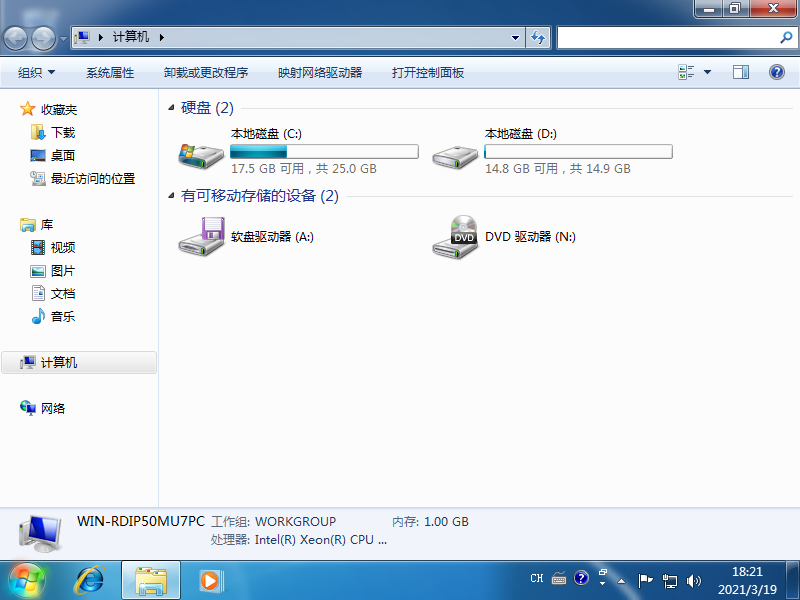
2. Sie können auch direkt das Startmenü öffnen, wo Sie auch schnell nach den entsprechenden Programmverknüpfungen suchen können.
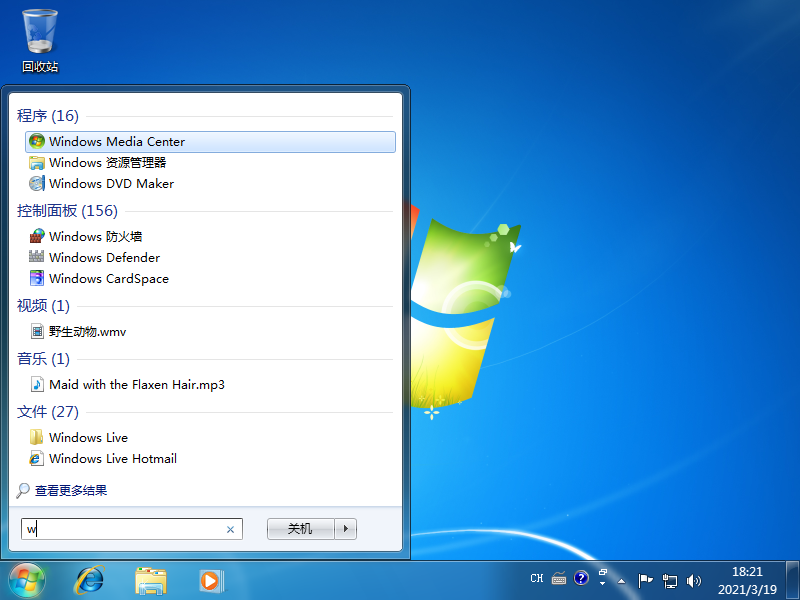
3. Suchen Sie die Organisation im Windows Explorer und öffnen Sie dann den Abschnitt „Erweiterte Einstellungen“ der Ordner- und Suchoptionen.
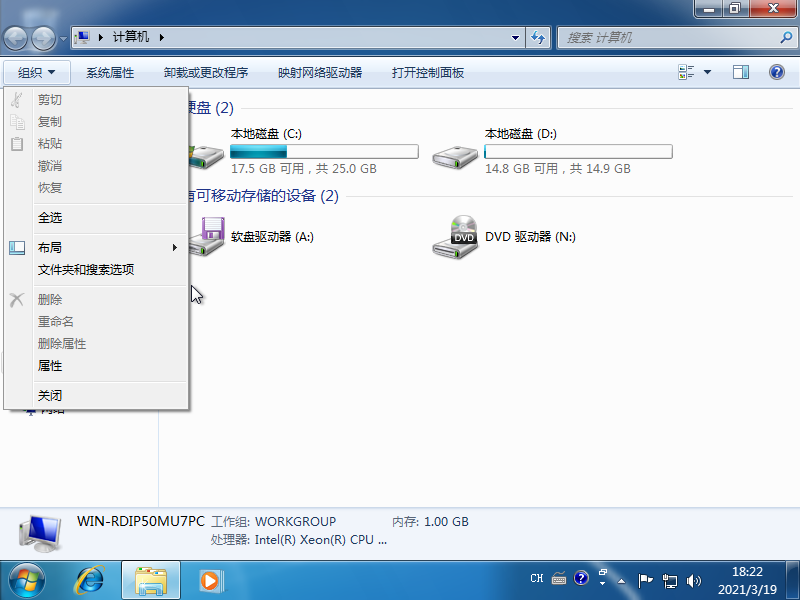
4. In den Suchoptionen können wir erweiterte Funktionsoptionen für Suchinhalte und Suchmethoden festlegen.
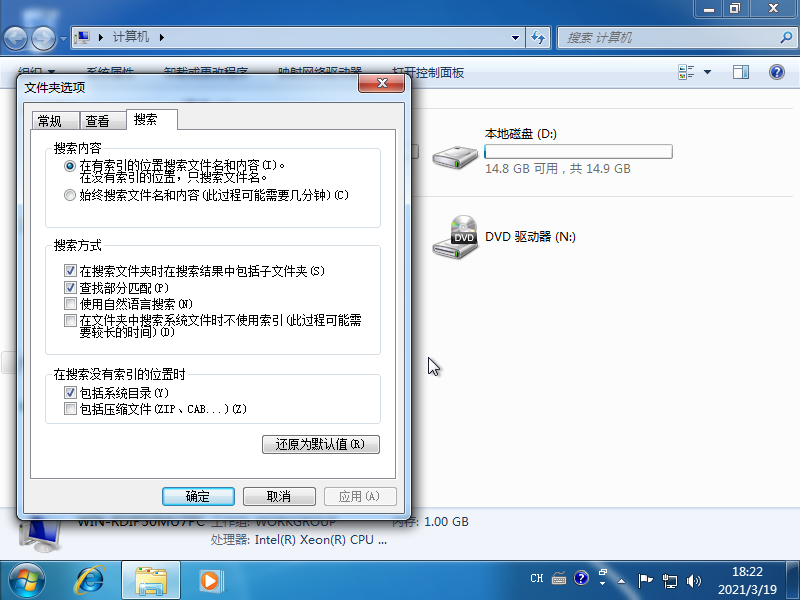
Das Obige ist eine detaillierte grafische Anleitung zur Verwendung der Suchfunktion von win7. Ich hoffe, Sie können die Suche entsprechend Ihren eigenen Bedürfnissen einrichten.
Das obige ist der detaillierte Inhalt vonDetailliertes grafisches Tutorial zur Verwendung der Suchfunktion in Win7. Für weitere Informationen folgen Sie bitte anderen verwandten Artikeln auf der PHP chinesischen Website!
 403verbotene Lösung
403verbotene Lösung
 Welche Kodierung wird in einem Computer zur Verarbeitung von Daten und Anweisungen verwendet?
Welche Kodierung wird in einem Computer zur Verarbeitung von Daten und Anweisungen verwendet?
 Was bedeutet STO in der Blockchain?
Was bedeutet STO in der Blockchain?
 Lösung für Ordner-Exe-Viren
Lösung für Ordner-Exe-Viren
 So lösen Sie das Problem, dass der Scanf-Rückgabewert ignoriert wird
So lösen Sie das Problem, dass der Scanf-Rückgabewert ignoriert wird
 Verwendung in C-Sprache behoben
Verwendung in C-Sprache behoben
 So ändern Sie die Hosts-Datei
So ändern Sie die Hosts-Datei
 So löschen Sie Array-Elemente in JavaScript
So löschen Sie Array-Elemente in JavaScript




